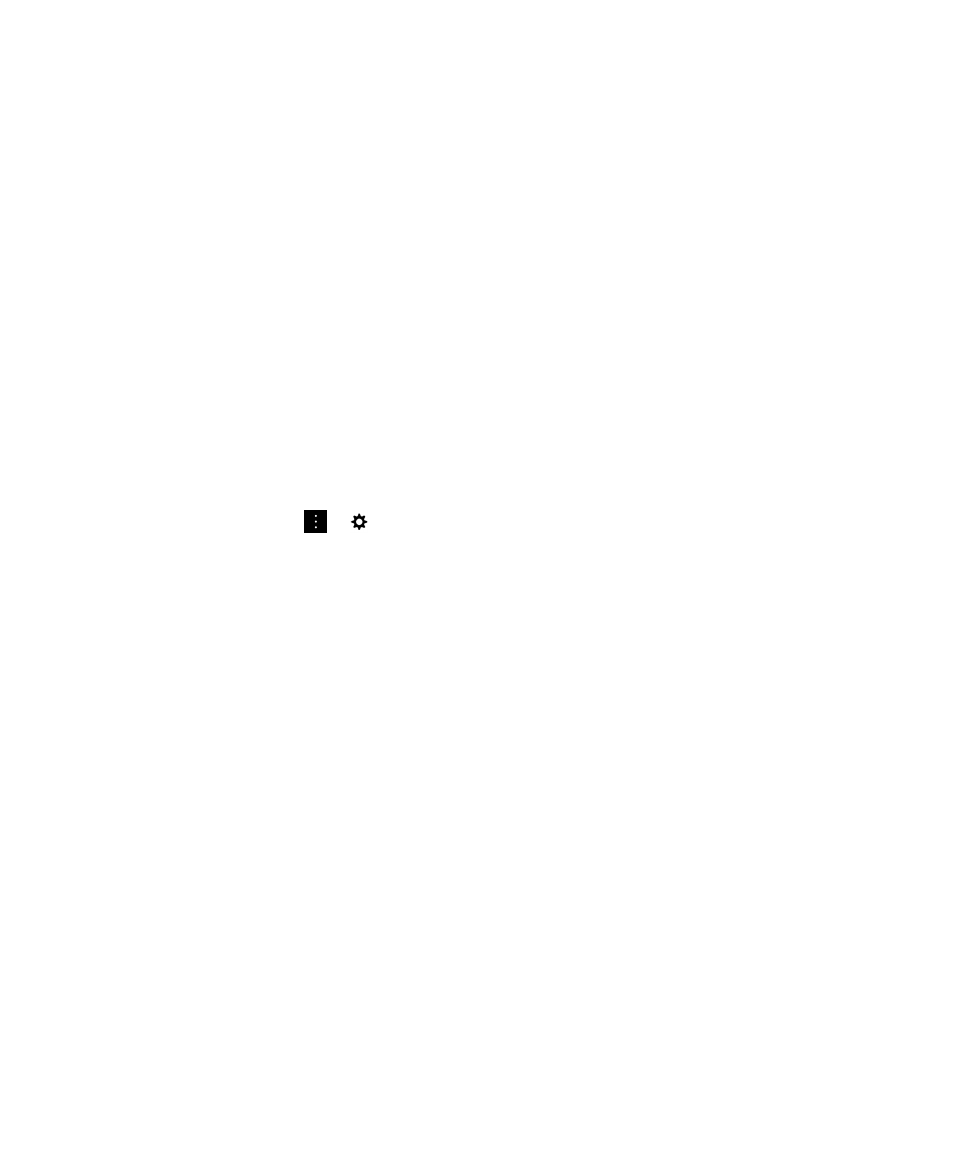
更新安全電子郵件設定
視您的權限而定,您可變更發送訊息使用的預設電子郵件安全性。
例如,若您使用 S/MIME 保護您的訊息,您可傳送任
何電子郵件應用程式都能開啟的明文簽署訊息,或是只有支援加密的電子郵件應用程式才能開啟的密文簽署訊息。
1.
在
BlackBerry Hub 中,點選
>
> 電子郵件帳號。
2.
點選帳號。
3.
點選安全電子郵件設定。
4.
請執行下列任一動作:
• 若要開啟 S/MIME 保護的傳訊,請點選 SMIME 索引標籤。 開啟 S/MIME。
• 若要開啟 NNE 保護的傳訊,請點選 NNE 索引標籤。 開啟 NNE。
• 若要變更您慣用加密訊息的方法,請在預設編碼下拉式清單中選擇選項。
• 若要變更您慣用加密傳訊以回應或轉寄的方法,請在傳出訊息編碼下拉式清單中選擇選項。
• 若要傳送明文簽署的訊息,請點選 SMIME 索引標籤。 開啟明文簽署訊息。
• 若要在出現憑證問題時接收警告訊息,請點選 S/MIME 索引標籤。 開啟警告與我的憑證相關的問題。
• 若要開啟 PGP 保護的傳訊,請點選 PGP 索引標籤。 開啟 PGP。
• 若要選擇您用來簽署訊息的金鑰配對,請在 PGP 簽署金鑰下拉式清單中選擇選項。
• 若要選擇您用來加密訊息的金鑰配對,請在 PGP 加密金鑰下拉式清單中選擇選項。
• 若要檢視儲存於您 BlackBerry 裝置裡的 PGP 金鑰配對的 PGP 金鑰細節,在 PGP 簽署金鑰或 PGP 加密金鑰下
拉式清單車,點選檢視
PGP 金鑰。
• 若要在出現 PGP 金鑰問題時接收警告訊息,請點選 PGP 索引標籤。 開啟警告與我的 PGP 金鑰相關的問題。
設定您的
LDAP 伺服器設定
若您的電子郵件帳號為
Microsoft Exchange ActiveSync 支援,且您的公司使用 LDAP 目錄,您可設定讓您能為 LDAP 目
錄中使用者套用
S/MIME 憑證。
使用指南
BlackBerry Hub 和電子郵件
75
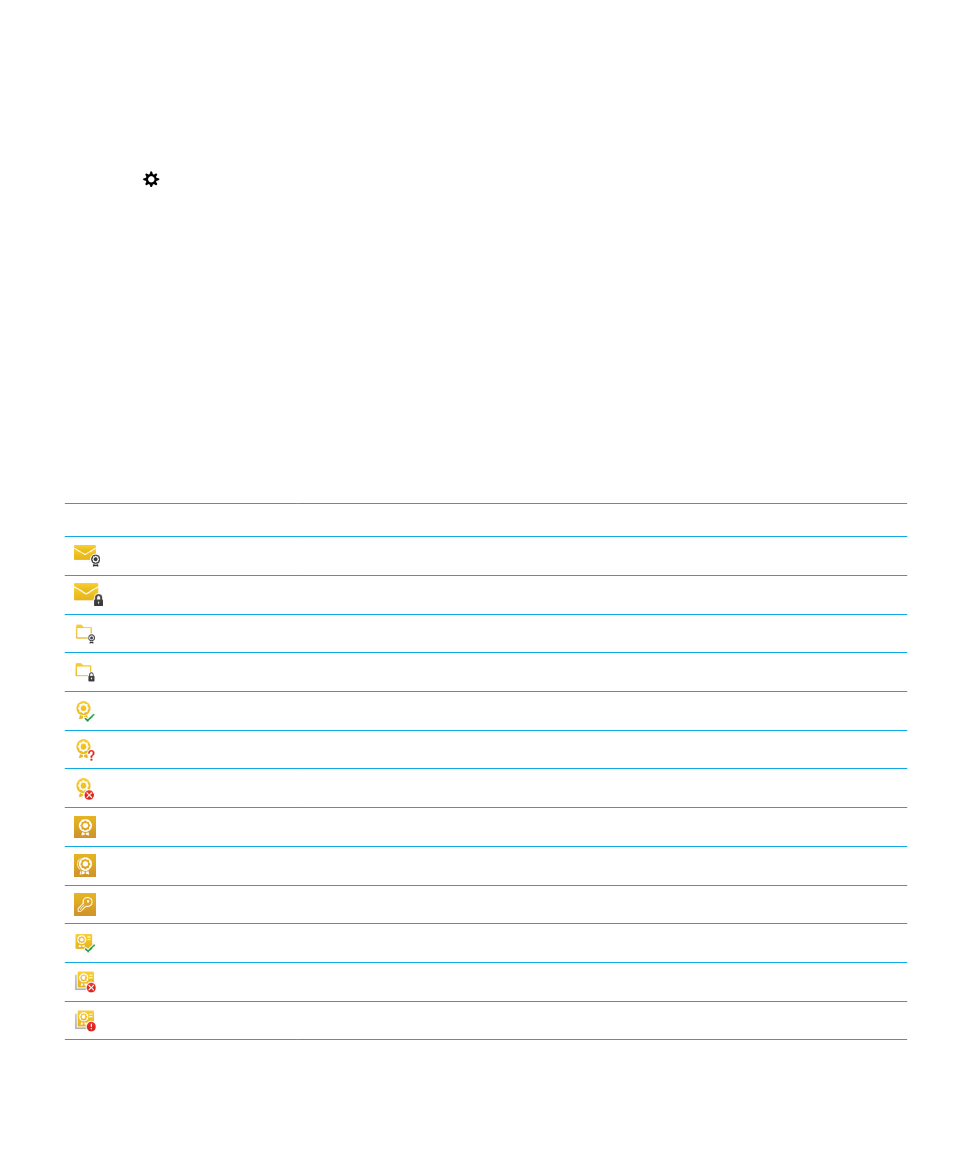
請確定您知道伺服器名稱。
1.
在首頁畫面,請從畫面頂端向下滑動。
2.
點選
設定 > 安全性與隱私權。
3.
點選
LDAP 伺服器。
4.
在伺服器位址欄位中,輸入您的帳號關聯之
LDAP 伺服器的位址。
• 要設定 LDAP 伺服器在哪裡開始尋找 S/MIME 驗證資訊,請於搜尋基礎欄位輸入基本識別名稱。
• 要指定 LDAP 伺服器搜尋的範圍,請在搜尋範圍下拉式清單中,點選選項。
• 要啟用驗證類型,請在驗證類型下拉式清單中,點選一選項。
• 若啟用簡單驗證類型,在 LDAP 使用者 ID 和 LDAP 密碼欄位中,輸入您的使用者名稱和密碼。
• 要啟用傳輸層安全性,請開啟使用安全連線開關。
• 要選擇 LDAP 伺服器需等多久回應,請在逾時伺服器中,點選選項。